
Das System VAC konnte Ihre Spielsitzung nicht überprüfen - Lösung für das Problem des Startens von Spielen in Steam
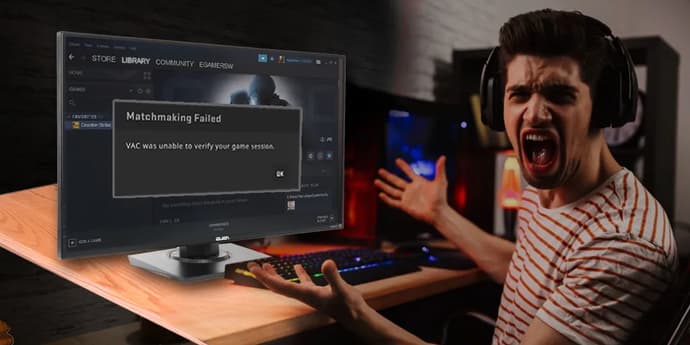
VAC - Valve Anti-Cheat ist die Softwarelösung von Valve, mit der Spieler daran gehindert werden sollen, unehrliche Techniken anzuwenden, nämlich Betrugsprogramme, mit denen Sie durch Ändern der ursprünglichen Spieledateien einen unfairen Vorteil in Spielen erzielen können. VAC ist derzeit eine interne Komponente der Steam-Plattform.
Wie VAC funktioniert
Das VAC-Modul wird in den Arbeitsspeicher des Computers geladen und überwacht das Eindringen von fremden Prozessen in das Spiel. Wenn ein Prozess versucht, die Arbeit der ursprünglichen Spieledateien zu stören, wird ein solcher Prozess höchstwahrscheinlich als Betrugsprogramm angesehen. In diesem Fall wird eine Verstoßmeldung an den zentralen Valve-Server gesendet und das betreffende Konto wird gesperrt.
Wenn die Meldung "Der VAC konnte Ihre Spielsitzung nicht überprüfen" angezeigt wird
Bei jedem Start des Spiels muss die VAC-Komponente die Originalität jeder Spielkomponente überprüfen (digitale Signatur). Wenn keine Signatur vorhanden ist, sollte VAC ein solches Programm blockieren. Es gibt jedoch Situationen, in denen die VAC aus irgendeinem Grund die Komponenten des Spiels nicht überprüfen kann. In dieser Situation wird die Meldung "Das VAC-System konnte Ihre Spielsitzung nicht überprüfen." Angezeigt.
Die wahrscheinlichsten Gründe für diese Nachricht sind:
- Verletzung der Einstellungen auf dem Computer des Players. Legen Sie beispielsweise die Pfade für den Speicherort von Spieledateien fest. In diesem Fall kann VAC die zu überprüfenden Dateien und Bibliotheken einfach nicht finden.
- Probleme mit dem Internetzugang. Zum Beispiel beim Ändern eines Routers oder seiner Einstellungen;
- Blockieren der VAC durch Antivirus oder Firewall (einschließlich der Firewall von Windows selbst).
Möglichkeiten, das Problem zu lösen
Schauen wir uns nun alle Möglichkeiten zur Lösung des VAC-Startproblems genauer an.
1. Versuch, Steam neu zu starten
Fehler und instabile Arbeit des Steam-Clients, bei denen Spiele möglicherweise nicht mehr ausgeführt werden, sind weit verbreitet. Es kann viele Gründe geben - Installation/Neuinstallation von Software und Treibern, Aktualisierung des Systems usw. Wir empfehlen Ihnen, sich abzumelden und erneut einzutreten. Wenn dies nicht hilft, können Sie erneut versuchen, sich im Namen des Administrators bei Steam abzumelden und anzumelden.
2. Starten Sie Ihren Computer neu und starten Sie Steam
Sie können lachen, aber ein trivialer Neustart hilft oft, besonders wenn Sie Ihren PC im Ruhemodus verwenden möchten.
3. Leeren Sie den Download-Cache im Steam-Client
Laut Feedback der Spieler hilft es in den meisten Fällen, den Download-Cache in Steam zu leeren.
- Ansicht-Menü
- Punkt "Einstellung"
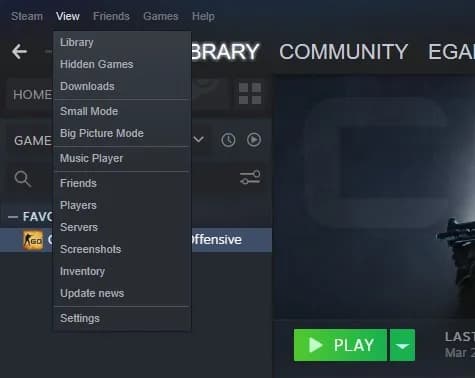
- Artikel "Downloads" ("Download")
- CACHE-CACHE-Taste LÖSCHEN
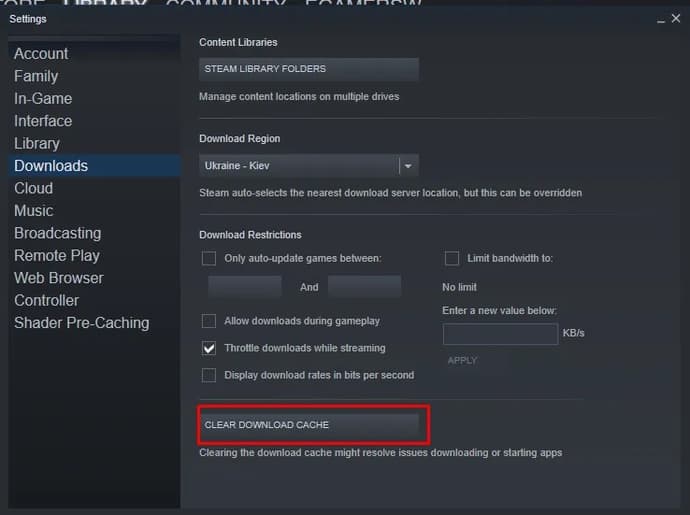
4. Überprüfen der Integrität von Systemdateien
Es gibt Dutzende von Gründen, die zum unbeabsichtigten Löschen oder zur Beschädigung von Spieledateien führen können. Daher lohnt es sich, ihre Integrität im Client selbst zu überprüfen:
- Wählen Sie das Menü "BIBLIOTHEK"
- Bewegen Sie den Mauszeiger über das gewünschte Spiel und drücken Sie die rechte Taste
- Klicken Sie im angezeigten Menü auf "Eigenschaft".
- Gehen Sie im nächsten Fenster zu "LOKALE DATEIEN"
- Klicken Sie auf die Schaltfläche "Integrität der Spieledateien überprüfen"
Danach beginnt das System mit der Überprüfung. Wenn der Scan beschädigte Dateien findet, werden diese erneut heruntergeladen.
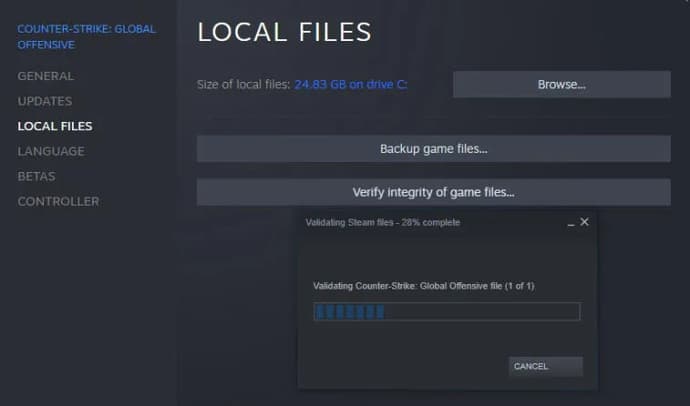
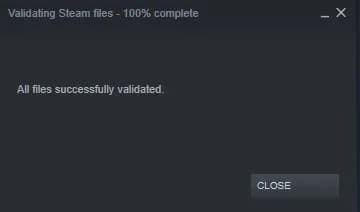
5. Windows-Firewall
Ein ziemlich häufiger Grund ist das Blockieren der Netzwerkverbindung durch die integrierte Windows-Firewall. Versuchen Sie, es zu deaktivieren und den Steam-Client und das Spiel erneut zu starten. Wenn der Fehler verschwindet, müssen Sie die Liste der blockierten Anwendungen in der Firewall selbst konfigurieren.
6. Überprüfen der Netzwerkausrüstung und der Einstellungen für Datum und Uhrzeit
Es ist nicht überflüssig, die Netzwerkverbindung zu überprüfen, den Spieleserver anzupingen, den Zugangspunkt und den Router neu zu starten.
Außerdem müssen Sie Datum und Uhrzeit auf Ihrem Computer überprüfen. Voraussetzung für den VAC-Betrieb ist, dass die Zeit der Zeitzone Ihrer Region entspricht.
7. Steam-Konflikt mit anderer Software
Laut Valve selbst können VAC-Anti-Cheat- und Steam-Server einige der folgenden Programme stören:
- CCleaner
- Power Shell
- Sandboxie
- Cheat Engine
- IObit-Startmenü 8
- Prozess-Hacker
- DLL-Injektoren
- Hypervisoren
- Dampf-Leerlauf
Wenn Sie eines der oben genannten Programme installiert haben, deaktivieren Sie es und überprüfen Sie, ob der Fehler "Das VAC-System konnte Ihre Spielsitzung nicht überprüfen" verschwunden ist.
8. Aktualisieren Sie die Prüfdateien Steam.dll und SteamUI.dll
- Sie müssen den Steam-Client schließen
- Wechseln Sie zu dem Ordner, in dem Steam installiert ist
- Löschen 2 Dateien in diesem Ordner: dll,steamui.dll
- Starten Sie Steam
Nach dem Start des Programms werden die gelöschten Dateien erneut hochgeladen.
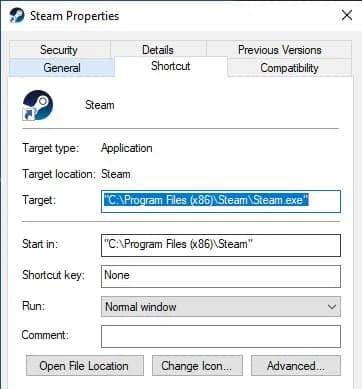
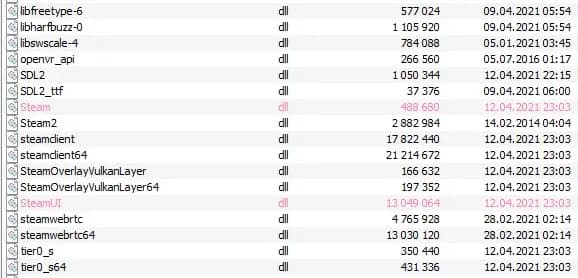
In vielen Artikeln wird weiterhin vorgeschlagen, die Datei clientregistry.blob zu löschen. Diese Datei fehlt jedoch derzeit im Steam-Ordner.
9. Stellen Sie im Steam-Client erneut eine Verbindung zum Netzwerk her
- Schließen Sie Steam und öffnen Sie es erneut
- Klicken Sie oben links auf die Registerkarte "Steam"
- Klicken Sie auf "Offline gehen" und warten Sie auf den Neustart
- Öffnen Sie die Registerkarte "Steam" erneut und wählen Sie "Online gehen".
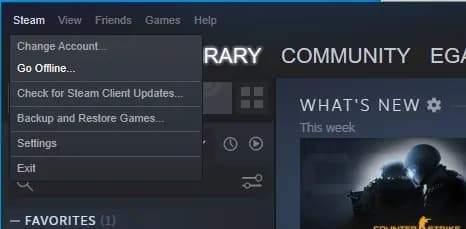
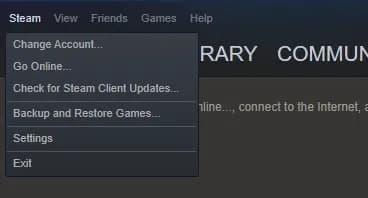
10. Verwenden des integrierten SteamService-Dienstprogramms
Mit diesem Dienstprogramm können Sie wichtige Steam-Komponenten wiederherstellen.
- Schließen Sie die Steam-App
- START-Taste (Windows) - Ausführen (START - Ausführen)
- Kopieren Sie im Feld "Öffnen" den folgenden Befehl: C: \ Programme (x86) \ Steam \ bin \ SteamService.exe/Repair
- Klicken Sie auf die Schaltfläche "OK"
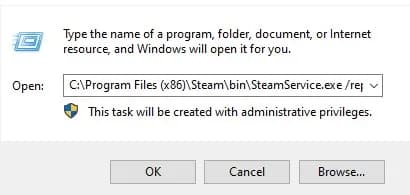
Warten Sie auf die Befehlsausführung, öffnen Sie Steam und prüfen Sie, ob der Fehler "Das VAC-System konnte Ihre Spielsitzung nicht überprüfen" verschwunden ist.
11. DEP deaktiviert (Data Execution Prevention)
DEP soll verhindern, dass Code von Speicheradressen ausgeführt wird, die als nicht ausführbar markiert sind. Mit anderen Worten, DEP blockiert eine der möglichen Arten von Malware-Angriffen.
Bei einigen Programmen kann aktiviertes DEP jedoch zu Fehlfunktionen führen, sodass DEP möglicherweise deaktiviert ist. In diesem Fall tritt jedoch ein anderes Problem auf: Wenn DEP deaktiviert ist, kann das Spiel vom VAC-System nicht gestartet werden, da sich die Möglichkeit einer Infektion mit Malware eröffnet. Damit VAC funktioniert, müssen Sie DEP aktivieren.
Um DEP zu aktivieren, benötigen Sie:
- Konsole aufrufen (cmd in das Feld "Öffnen" eingeben)
- Geben Sie in der Konsole den Befehl bcdedit.exe/set {current} nx OptIn ein und drücken Sie "ENTER"
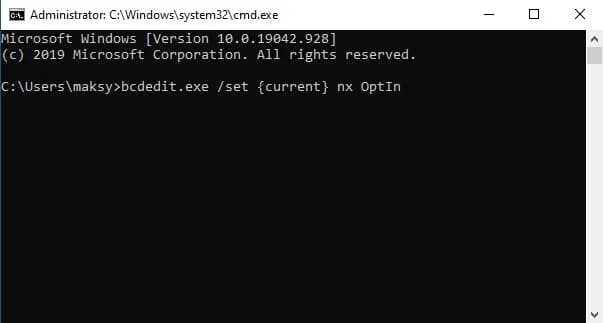
Dieser Befehl aktiviert den DEP-Modus, beendet jedoch möglicherweise die Ausführung eines Programms, für das DEP deaktiviert werden muss.
Dieses Problem kann leicht gelöst werden:
- Öffnen Sie in Windows "Systemsteuerung" - "System" - "Erweiterte Systemeinstellungen" ("Systemsteuerung" - "System" - "Erweiterte Systemeinstellungen")
- Klicken Sie im folgenden Fenster im Abschnitt "Leistung" auf die Schaltfläche "Einstellungen"
- Wählen Sie die Registerkarte "Data Execution Prevention"
- Aktivieren Sie "DEP für alle Programme und Dienste außer den von mir ausgewählten aktivieren".
Klicken Sie anschließend auf die Schaltfläche "Hinzufügen" und geben Sie alle Programme an, die mit deaktiviertem DEP funktionieren sollen.
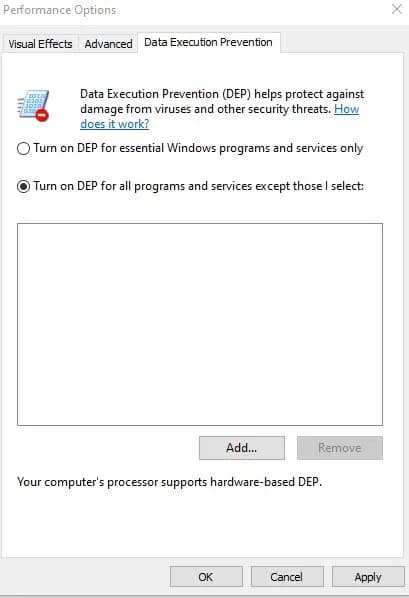
12. Technische Fehler bei der Arbeit von Steam
Es gibt Situationen, in denen Steam abstürzt, aufgrund derer sich niemand anmelden kann oder ein massiver VAC-Überprüfungsfehler auftritt (technische Arbeit am Server, Serverabstürze, Probleme mit dem Cloud-Zugriff auf die Domäne usw.). In diesem Fall müssen Sie nur ein wenig warten, bis der Dienst wiederhergestellt ist. Um Probleme mit dem Zugriff auf Steam selbst zu überwachen, können Sie den Dienst https://steamstat.us/ verwenden.
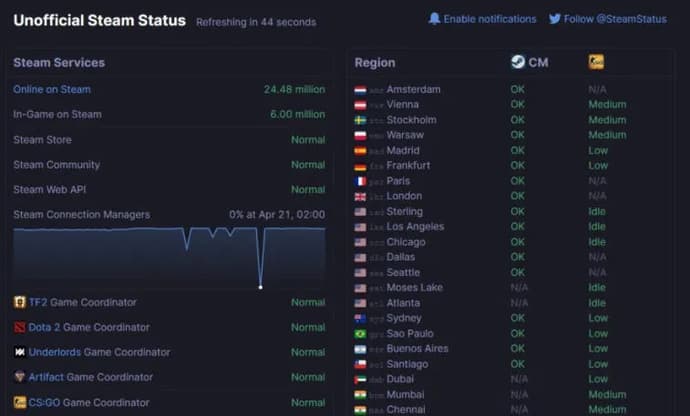
13. Installieren Sie das Spiel oder Steam neu
Am drastischsten ist es, das Spiel auf Steam neu zu installieren oder Steam vollständig neu zu installieren. Um Steam vollständig zu deinstallieren, verwenden Sie am besten spezielle Programme, die zusätzlich zur Deinstallation des Programms alle Informationen im Cache, in den temporären Dateien und in der Registrierung (z. B. das Deinstallationstool) bereinigen.
PS Wenn Sie Fragen haben oder andere Lösungen für das Problem mit der Meldung "Das VAC-System konnte Ihre Spielsitzung nicht überprüfen" vorschlagen können, schreiben Sie diese in die Kommentare.

Yuriy Sheremet - Experte für Mobile Gaming und Esports bei Shootern und MOBA-Spielen.
Bei EGamersWorld arbeitet Yuriy, wie schon 2020, als er dem Portal beitrat, mit Inhalten, wenn auch mit Anpassungen in seinem Verantwortungsbereich.
 Wie Donk die Saison 2025 verpatzteNach anfänglicher Dominanz und großen Siegen verlor donk in seiner Saison 2025 mit Team Spirit langsam an Schwung, sodass aus einem großartigen Jahr eines wurde, das sich unvollendet anfühlte.
Wie Donk die Saison 2025 verpatzteNach anfänglicher Dominanz und großen Siegen verlor donk in seiner Saison 2025 mit Team Spirit langsam an Schwung, sodass aus einem großartigen Jahr eines wurde, das sich unvollendet anfühlte. Roblox Raise Animals Codes Dezember 2025Entdecke alle funktionierenden Roblox Raise Animals-Codes und erhalte Juwelen, die Währung Xmas2025, tägliche Drehungen am Glücksrad und viele weitere Belohnungen.
Roblox Raise Animals Codes Dezember 2025Entdecke alle funktionierenden Roblox Raise Animals-Codes und erhalte Juwelen, die Währung Xmas2025, tägliche Drehungen am Glücksrad und viele weitere Belohnungen. LCK Cup 2026 Zuschauerleitfaden: Termine, Zeitplan, Format, TeilnehmerVollständiger Leitfaden zum LCK Cup 2026: Turnierformat, Details zur Gruppenphase und offizieller Spielplan. Die aktualisierten Kader von T1, Gen.G, HLE und anderen Teams, die um die begehrten Plätze im First Stand kämpfen, sind ebenfalls verfügbar.
LCK Cup 2026 Zuschauerleitfaden: Termine, Zeitplan, Format, TeilnehmerVollständiger Leitfaden zum LCK Cup 2026: Turnierformat, Details zur Gruppenphase und offizieller Spielplan. Die aktualisierten Kader von T1, Gen.G, HLE und anderen Teams, die um die begehrten Plätze im First Stand kämpfen, sind ebenfalls verfügbar. Die besten Dota 2-Teams im Jahr 2025Die besten Dota 2-Teams der Saison 2025 - Top-10-Rangliste basierend auf Turnierergebnissen und Teamleistung.
Die besten Dota 2-Teams im Jahr 2025Die besten Dota 2-Teams der Saison 2025 - Top-10-Rangliste basierend auf Turnierergebnissen und Teamleistung.

